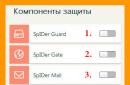Здрастуйте, дорогі читачі! Якщо ви часто працюєте з документами в Word, то напевно часто зустрічаєте виділення в текстах, розраховані на те, щоб привернути увагу. Іноді у текстах виділено деякі фрагменти, наприклад: літери, слова, комірки у таблицях, які вставлені як об'єкти, чи цілі речення. А часом і самі сторінки мають фон певного кольору. Але надмірне виділення може як здійснювати своє призначення, а й стомлювати щодо документа.
Як же прибрати ці виділення тла тексту у Ворді? А тло сторінки? Я буду радий допомогти вам у вирішенні поставлених питань! Розкажу та наочно покажу, як це зробити на прикладі MS Word 2013, але це спрацює і для інших версій. І ви зможете переконатись, що це зовсім не складно.
Як прибрати фон тексту в Word
- Мишкою виберіть весь текст, фон якого потрібно змінити або видалити.
- Перейдіть на вкладку «Головна» у верхній частині документа.
- На панелі інструментів знайдіть іконку фону та натисніть на неї (дивіться на скріншот).
- Виберіть «Немає кольору».
Фон виділеного тексту зникне.
Забираємо фон сторінки
Для видалення фону сторінки необхідно вжити таких дій:
- У рядку меню виберіть розділ "Дизайн".
- У цьому розділі знайдіть панель "Фон сторінки".
- Натисніть кнопку «Колір сторінки».
- Далі у вікні потрібно натиснути на посилання «Немає кольору».

Видаляємо фон при копіюванні
Коли копіюєте з інтернету, досить часто у вас може виникнути складність: текст вставляється з кольоровим фоном. Щоб вирішити це питання вам знадобиться зробити таке:
- Попередньо виділивши потрібний текст, натисніть кнопку «Копіювати», яка з'являється в меню правої кнопки
- У рядку меню зайдіть у «Головне».
- На панелі інструментів натисніть кнопку «Вставити».
- У «Параметрах вставок» потрібно натиснути «Зберегти лише текст».
Текст без заливки буде вставлений у документ.

Відео
Я постарався коротко та ясно викласти матеріал. Щиро сподіваюся, що моя стаття виявилася для вас корисною. Думаю, що тепер ви легко зможете прибрати фон сторінки або тексту. Буду радий вашим коментарям і вдячний, якщо ви поділіться посиланням.
Кольорове тло або виділення окремих елементів сторінки в текстовому редакторі «Ворд» є інструментом, покликаним акцентувати та привертати увагу до документа. Але надмірне їм захоплення часто просто дратує під час читання чи роботи. Багато користувачів і запитують, як у «Ворді» прибрати кольорове тло. Зробити це можна кількома способами, відштовхуючись від версії текстового процесора.
Як у «Ворді» прибрати кольорове тло тексту?
У найпростішому випадку кольоровий фон використовується виділення текстової частини документа. Для того, щоб вирішити проблему того, як у «Ворді» прибрати кольорове тло, можна скористатися самим простим засобом- кнопкою заливки, винесеної на головну
У ранніх версіяхредактора вона позначена нахиленим відерцем, у пізніших - це маркер з олівцем та поєднанням латинських літер ab. Достатньо виділити потрібний фрагмент тексту, натиснути на кнопку і вибрати з меню меню заливки (для виділення всього документа найпростіше використовувати поєднання Ctrl + A).
Як у «Ворді» прибрати кольорове тло при копіюванні?
Дуже часто багатьом доводиться створювати власні документи на основі існуючих. У них також може зустрічатися наявність кольорового фону і заливки, причому стосовно не тільки до тексту, а й до цілого розділу або до всього документа.
Як у «Ворді» прибрати кольорове тло цього типу? Звичайно, можна покопатися в інструментарії, але це займе багато часу. Найпростіше повністю усунути форматування, оскільки іноді іншими методами зробити такі операції просто неможливо.

Для цього, наприклад, у «Ворді» 2013 року при переході на головну вкладку слід знайти кнопку із зображенням латинської літери A (або Aa) та гумка. Знову ж таки, її слід використовувати при виділенні частини або всього документа цілком.
Ще одним простим, але дещо довшим способом можна назвати початкове копіювання шуканого тексту в Блокнот, а потім повторне копіювання вже з цього додатка з наступною вставкою в Ворд. Результат той самий.
Загальні правила видалення кольорового фону у таблицях
Для табличних даних застосовувати операції видалення фону також можна. Виділяти можна і текст у осередках, і самі осередки, і всю таблицю, залежно від того, що потрібно прибрати.

В самому простому варіантіпросто виділяємо потрібні комірки та використовуємо кнопку видалення заливки.
«Ворд» 2003
Тепер кілька слів про використання меню. Для початку подивимося, як прибрати кольорове тло у «Ворді» 2003. Ця модифікація дещо відрізняється від пізніших версій програми, хоча стандартний інструмент заливки тексту там теж є.

Як завжди, потрібно виділити фрагмент тексту, а потім перейти до меню формату, де вибрати розділ "Кордони та заливка". У вікні, що з'явилося, на відповідній вкладці заливки фон і забирається.
"Ворд" 2007-2010

Використовуване кінцеве меню те саме, тільки доступ до нього можна отримати, спочатку увійшовши в меню розмітки сторінки, після чого здійснюється послідовний перехід до фону сторінки, а потім - до меж.
«Ворд» 2013-2016
Версії «Ворд» 2013 та 2016 також відрізняються від усіх попередніх. Щоб зробити операції з видалення фону будь-якого типу, спочатку потрібно використовувати вкладку дизайну на головній панелі.

Декілька слів наостанок
Більше свіжі версіїредактори стали зручними в плані того, що тут є не тільки розширені підказки на всі випадки життя, а й панелі, що спливають, які з'являються при виділенні фрагментів тексту або інших елементів. Достатньо просто виділити частину тексту або комірки в таблиці, як відразу з'явиться панель швидкого доступу до основних функцій, серед яких є і кнопки, що відповідають за виклик контекстних меню для роботи з фоном і кольором.
Але в будь-якій версії програми, щоб не використовувати послідовні переходи в різних меню, потрібні кнопки доступу до таких функцій можна винести безпосередньо на головну панель. У «Ворді» 2003 для цього можна використовувати меню виду з вибором панелей інструментів або меню сервісу з переходом до параметрів, де є розділ вибору команд. Для відповідної команди кнопка просто перетягується на місце на панелі.
У «Ворді» 2007 налаштування здійснюється за допомогою входу до меню кнопки «Office», а у версії 2013 і вище – з меню «Файл» у розділі «Параметри», де вибирається рядок панелі швидкого доступу. У правій частині відображається вікно з усіма доступними командами. Достатньо просто вибрати потрібну та натиснути на кнопку додавання в центрі екрана. Кнопка автоматично з'явиться на головній панелі.
Щоб видалити фон листа в офісному пакеті Microsoft Word 2013 Вам потрібно буде перейти на закладку Дизайн(У 2016 версії ця вкладка називається Макет, 2007-2010 – Розмітка сторінки). В розділі Фон сторінкизнайдете пункт Колір.
Натиснувши по ньому, відкриється список, в які Ви можете перефарбувати власний лист. 
Якщо бажаєте, щоб лист був білим – вибирайте поле Немає кольоруу тому ж полі.
Очищення маркера
Щоб усунути фон тексту – маркер, робимо наступне. Виділяємовесь текст, фрагмент або літеру, за якими слід видалити колір. На закладці Головнав полі Шрифтє значок Заливання тексту.
Там можна вибрати іншу заливку або її відсутність. Якщо ж це не допомогло – значить маємо справу з Маркером.
В полі Абзаццікавить інструмент Заливання. З його допомогою можна вибірково змінюватиКолір тексту.
Як прибрати отруєння при копіюванні
Часто при копіюванні інформації з інтернету скопійований фрагмент супроводжується небажаним у багатьох випадках затекстним тлом. Він може бути недоречним або дуже дратувати. Також залишаються всі стилі та атрибути форматування тексту на сайті.
В даному випадку можна позбутися не тільки фону, але й непотрібного форматування.
Для цього, виділітьскопійований фрагмент. На вкладці головна у розділі Шрифтє значок позначає повне очищеннявід форматування. 
Ще один спосіб - заносити в Word скопійовану інформацію вже без форматуваннянаприклад, транзитом через редактор типу Блокнот. Спосіб хоч і примітивний, але дуже дієвий.
Змінюємо листя фону
Раніше вже було показано, як видалити колір листа, тепер змінюватимемо його фон. На панелі у розділі Фон- Вибираємо Колір.
У пункті Іншіможна вибрати абсолютно будь-який відтінок, який припаде Вам до душі.


Гамма підбираєте або на закладці Звичайні, або задавши курсором точку на спектрі, попередньо задавши колірну модель HSL або звичну RGB.
Більше варіантів фарбування пропонує останній пункт у кнопці Колір сторінки– це Способи заливання.
Можливостей заливання тут достатньо - використання одним, двома кольорами градієнта або заготовкою, різними типамиштрихування. Є опція налаштування прозорості.
На наступній закладці ви можете підібрати текстуруабо завантажити будь-яку іншу, якщо серед запропонованих не знайдеться до смаку. 
Лист також можете зафарбувати яким-небудь гарним візерункомбудь-яких кольорів та відтінків – вкладка Візерунок.
На всіх вкладках у способах заливки внизу праворуч є прямокутна область з представленим у ній зразкоммайбутньої заливки.
Як вставити фоновий малюнок
Якщо перейдете на крайню закладку Способи заливання, то отримаєте можливість завантажити малюнокз комп'ютера або мережі. 
На задній план ще можна додати водяний знакабо підкладку. Виглядати в результаті це може приблизно так. 
У версіях 2007, 2010, 2013, 2016 відповідна кнопка знаходиться у розділі Фон сторінкизакладки Дизайн(або Розмітка сторінки).


Відкриється кілька варіантів зразківі чернеток.
Можна, можливо завантажитидодаткові підкладки з office.com, а можна налаштувати наявні. Для цього тиснемо. 
У вікні бачимо, що як підкладка можна використовувати малюнок, який вибирається з наявних на комп'ютері (з масштабуванням і можливістю знебарвлення), а можна текст. В останньому варіанті пропонуються основні опції форматування. Розташовувати його можна по діагоналі листа або горизонтально.
Дуже часто письменники-початківці, та й просто користувачі задаються питанням: як прибрати у ворді фон за текстом? У цій статті ми розглянемо найпростіші варіанти фонового видалення в редакторі word.
Декілька слів про популярність Ворда
Найпопулярнішим текстовим редактором є Word, якщо не брати до уваги «Блокнот», звичайно. Причина популярності криється не тільки у функціоналі, простоті та стабільності роботи. Не варто забувати, що програма йде в комплексі Microsoft Office, а вже це - найкраща реклама, для студентів та офісних працівників. Широка аудиторія дізналася про аналогічних редакторів, після розповсюдження смартфонів і планшетів, на інших операційних системах.
Але, правду кажучи, можливості цих додатків суттєво обмежені, порівняно з редактором, що обговорюється сьогодні.
Можна і далі лаяти Word, говорячи про регулярні проблеми з форматуванням та періодичних збоїв. Але за фактом, саме цією програмою користується більшість користувачів. Частина з них, на жаль, навіть не підозрює про всі можливості редактора, використовуючи його не більш як на п'ять відсотків.

Як прибрати у ворді фон за текстом: простий спосіб
Періодично, саме від незнання, під час роботи з текстом користувачі стикаються з нерозв'язними на перший погляд проблемами. В основному це пов'язано з форматуванням тексту. Так чи інакше, змінювати шрифт і кегль навчилися все, так само і з кольором тексту. Про те, як прибрати підкреслення, курсив або виділення жирним - знає навіть початківець. А ось на питання, як забрати фон у ворді під час копіювання, зможуть відповісти одиниці. Більшість намагається вирішити проблему за рахунок маніпуляцій зі шрифтом, але це не найефективніший варіант. Напевно, ви стикалися з проблемою, коли після збереження інформації зі стороннього сайту, вставлений у вікно редактора текст наводиться фоном на задньому плані. Це пов'язано зі специфікою розмітки виділеного тексту. Можливо, власник сайту простовив якісь коди, щоб виділити текст, що вас зацікавив, окремим кольором, змінити його фон.
Найпростіше вирішення проблеми – послідовна вставка та копіювання тексту в «Блокнот». Це, вбудований за умовчанням, редактор немає того ж потужного набору функцій, як і ворд. Тому при збереженні в ньому матеріалів втрачається початкова розмітка.




З огляду на те, що саме вона призводила до появи фону, можна сказати, що проблема успішно вирішена. Але тільки в тому випадку, якщо вам не потрібно було зберігати початкове форматування. Іноді, на відновлення і «доведення до розуму» тексту, може піти занадто багато часу.
Зберігаємо початкове форматування, прибираючи тло тексту
Найчастіше, важливо збереження первісного виду. Скористайтеся можливостями самого ворда, щоб вирішити проблему з недоречним тлом. Для цього достатньо відкрити вкладку "Розмітка сторінки". Там ви побачите підпункт «Фон сторінки», подальші дії- Інтуїтивно зрозумілі. Якщо описана маніпуляція не допомогла, поверніться на головну вкладку та знайдіть у меню шрифтів кнопку « ab» з боку звернено ручкою. Натисніть на неї та виберіть варіант «немає кольору». Після цього, ваш курсор зміниться і стане схожим на ту саму, намальовану ручку. Будь-який виділений вами після цього текст втратить своє тло.
Це універсальний спосібЯкщо він не допоміг, відкрийте сусіднє меню «Стилі»та виберіть пункт «Очистити все». Перед цим необхідно буде виділити той шматок тексту, в якому ви хочете забрати фон. Такий спосіб також прибере форматування, але тільки на виділеному вами відрізку матеріалу. А це вже набагато зручніше, ніж возитися із вбудованим текстовим редактором.
Описані процедури підійдуть для версії 2007 року та нових модифікацій. Якщо на вашому комп'ютері встановлено Word 2003 , зайдіть у меню « Формат», після чого виберіть пункт «Стилі та форматування». Якщо не допомогло – спробуйте відрегулювати заливку. Але настійно рекомендуємо вам оновити версію редактора, до новішої - за минулі роки, ступінь надійності та рівень можливостей значно підвищилися.

Додаткові моменти при роботі з скопійованими з Інтернету документами
Іноді буває, що при копіюванні матеріалу змінюється весь колір сторінки, а не тільки текст фону. У такому разі достатньо ще раз зайти в категорію "Розмітка сторінки"та вибрати пункт «Колір сторінки»- проблема вирішиться гарантовано.
Завантажені з мережі роботи іноді оформлені з використанням фонових зображень- Колонтитули, підкладка, заливка кольором титульної сторінки. Гербові зображення одразу вкажуть на чуже авторство, а заливання кольором може порушувати вимоги всередині фірми або навчального закладу.
Є кілька способів, що дозволяють позбутися цих непотрібних дрібниць. Зайдіть до розділу «Розмітка», що вже полюбився нам, і виберіть варіант «Підкладка». Таким чином, можна видалити будь-яке зображення на задньому плані на всій сторінці.
З колонтитулами справи трохи інакше. Виберіть меню "Вставка"і знайдіть там однойменний підпункт. Якщо нав'язливе зображення з'являється зверху - "Верхній колонтитул", якщо знизу - «нижній». Так само видаляйте і нумерацію сторінок, якщо вона вам не потрібна.

Працюючи з програмами, мають прихований потенціал і широкий спектр можливостей, корисно отримувати нову інформацію, підвищення рівня кваліфікації. Завдяки цій статті ви дізналися, як прибрати фон у ворді під час копіювання. І навіть кілька додаткових моментів, які допоможуть вам під час роботи з редактором. Але ми радили б вам відвідати тематичні курси, на яких вам розкажуть набагато більше. Набуті навички допоможуть вам справлятися з вирішенням поставлених перед вами завдань швидше і ефективніше, зрештою, ви тільки заощадите свій час і кошти. Та й ймовірність підвищення по службі – різко збільшується.
Відео урок
Якщо все ж таки вам не дуже зрозуміло, як видалити фон у ворді за текстом при копіюванні, то подивіться короткий та інформативний відео урок:
Всім привіт! Думаю, що ви ще не знаєте як прибрати фон у ворді. Якщо ви часто використовуєте текстовий редактор Microsoft Oficce Word, то, думаю, не буде зайвим дізнатися ще щось новеньке, а сьогодні я покажу вам, як забрати фон у ворді.
Програма Microsoft Word багата різними функціямиредагування тексту: можна виділити жирним, курсивом, зробити кольорове заливання, змінити розмір та тип шрифту тощо. Однією з таких функцій є створення заливки сторінки (створення фону). Тільки не сплутайте цю функцію з виділенням рядків. Тут буде повністю затонований задній план усієї сторінки.
Перед тим, як забрати фон у ворді, я покажу, як його створити. Для цього перейдіть до розділу меню «Розмітка сторінки». Тут фон сторінки встановлюється у третій колонці. Вам буде доступно встановити підкладку та окреслити межі аркуша.

Фон у ворді – це не тільки певний колір сторінки, тут можна підібрати та встановити текстуру, градієнтну заливку, помістити на задньому плані малюнок або застосувати якийсь візерунок. Щоб прибрати фон потрібно пройти таким маршрутом:
- – Меню
- - Розмітка сторінки
- – Фон сторінки
- – Колір сторінки.
- У списку виберіть «немає кольору».

На цьому усі хлопці! Дуже раджу вам підписатися на нові статті та отримувати їх першими до себе на пошту. Для цього достатньо ввести свій електронна адресанаприкінці статті. Ще дуже вас прошу прочитати дуже важливі для життя вашого комп'ютера статті)
- Якщо у вас повільний інтернет, то читайте
- Якщо у вас вискакує помилка при підключенні, то читайте
- Для користувачів ноутбуків буде корисно прочитати про те
- Ще дуже чайто мене запитують
Ну, в принципі, і все. Тепер ви знаєте, як забрати фон у ворді. Користуйтеся із задоволенням! Якщо у вас щось не вийшло – можете поставити своє запитання у коментарях, а я із задоволенням відповім. Всім бажаю здоров'я та добра!
З Ув. Євген Крижанівський